Savez-vous que chaque processus qui s’exécute sur votre Windows se voit attribuer un numéro spécifique pour l’identification ? Dans ce guide, nous vous montrons ce qu’est l’ID de processus et comment vous pouvez trouver l’ID de processus d’application sur Windows 10/11.
Qu’est-ce que l’ID de processus (PID) sur Windows 11/10
Chaque processus qui s’exécute sur Windows reçoit un numéro décimal unique. Ce nombre décimal unique est appelé Process ID (PID). Le nombre décimal unique ou l’ID de processus a de nombreuses utilisations. Par exemple, il peut être utilisé pour spécifier le processus avec son identifiant lors de l’attachement d’un débogueur. Pour un utilisateur général, il n’a aucune utilité. Mais, le savoir est utile dans des situations telles que la résolution de problèmes.
Comment trouver l’ID de processus d’application sur Windows 11/10
Vous pouvez trouver l’ID de processus d’une application dans quatre différentes manières.
Grâce au gestionnaire de tâchesÀ travers l’invite de commandeÀ travers le moniteur de ressourcesÀ travers PowerShell
Voyons comment nous pouvons obtenir l’ID de processus en utilisant les différentes manières.
1] À travers le gestionnaire de tâches
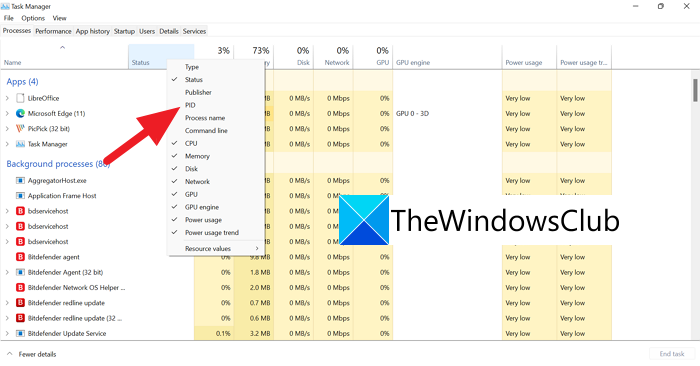
Ouvrez le Gestionnaire des tâches à l’aide du raccourci Ctrl+Maj+Echap sur le clavier. Dans les fenêtres du Gestionnaire des tâches, faites un clic droit sur les onglets comme Nom, État, etc., et cliquez sur PID pour afficher l’onglet PID dans la barre de description.
Une fois que vous avez sélectionné le PID, un nouvel onglet avec le PID et les chiffres pour chaque application/processus s’affiche.
2] Via l’invite de commande
Ouvrir l’invite de commande en tant qu’administrateur. Dans la fenêtre d’invite de commandes, tapez tasklist et appuyez sur Entrée. Vous verrez tous les processus en cours d’exécution sur votre PC ainsi que leurs identifiants de processus, à l’exception des applications du magasin Microsoft. Pour trouver les identifiants de processus des applications du magasin Microsoft, tapez tasklist/apps et appuyez sur Entrée.
3] Via Resource Monitor
Ouvrez Resource Monitor à partir de Outils Windows. Dans les fenêtres du moniteur de ressources, vous trouverez les processus en cours d’exécution et leurs identifiants de processus (PID) comme dans le gestionnaire de tâches.
4] Via PowerShell
Ouvrez PowerShell à partir du menu Démarrer (en tant qu’administrateur ou normal) et tapez Get-Process et appuyez sur Entrée. Vous verrez la liste des processus et leurs ID de processus sous la balise ID.
Ce sont les quatre façons que vous pouvez utiliser pour trouver l’ID de processus (PID) d’une application ou d’un processus en cours d’exécution sur votre PC.
Comment trouver l’ID de processus par nom ?
Vous pouvez trouver l’ID de processus par le nom de l’application en utilisant les processus ci-dessus. Vous devez connaître le nom exact du processus. Vous pouvez voir le processus dans le gestionnaire de tâches et connaître facilement son ID de processus (PID).
Comment trouver le PID d’un service ?
Pour trouver l’ID de processus (PID) des services s’exécutant sur votre PC, vous pouvez utiliser l’invite de commande tasklist/svc. Vous obtiendrez les détails des processus et des services qui leur sont rattachés.
